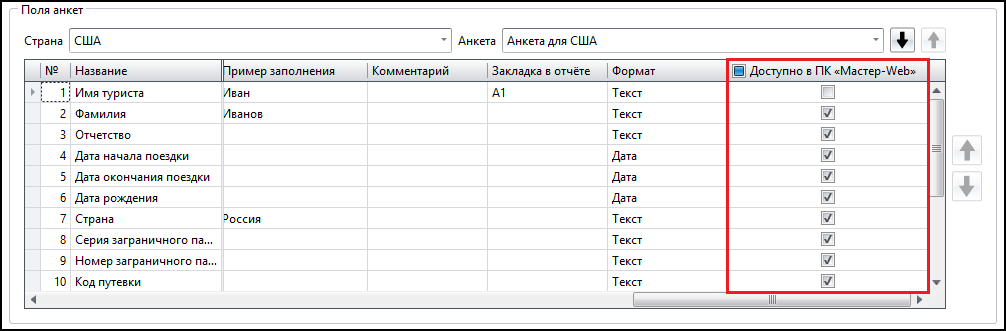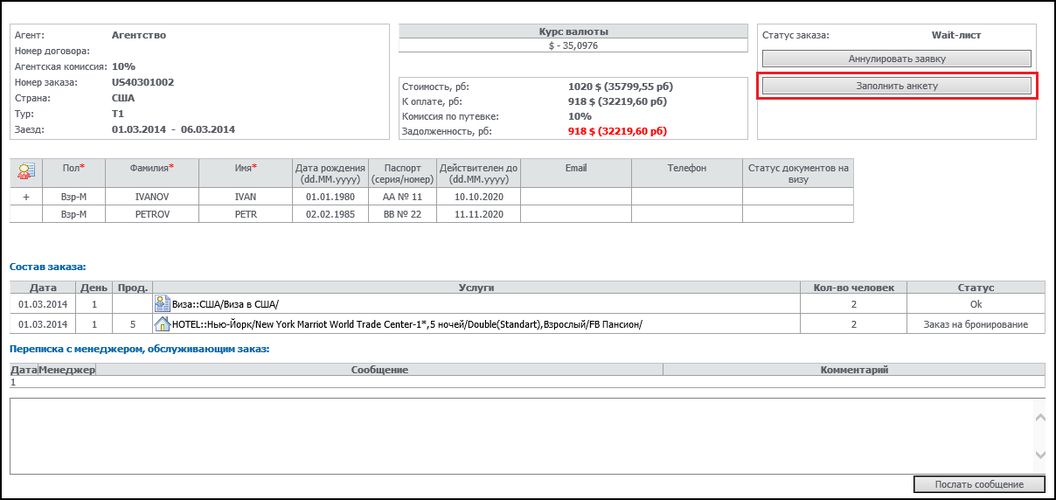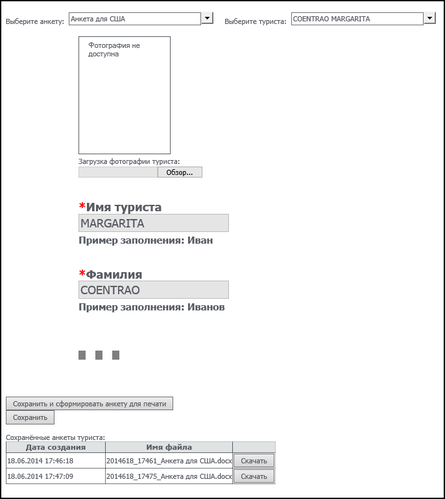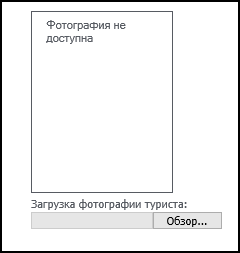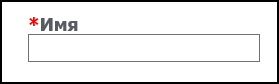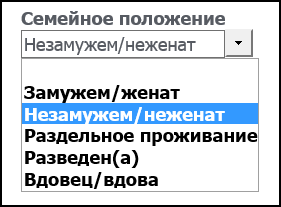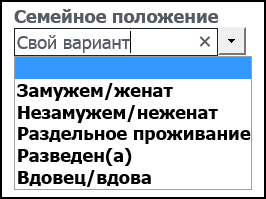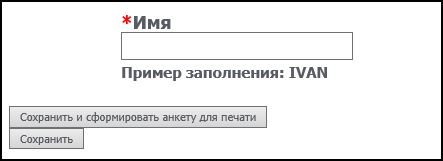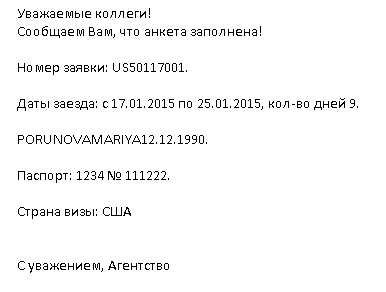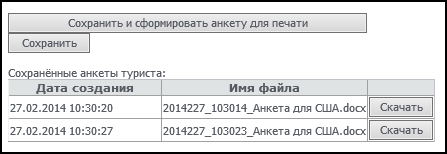Мастер-Web:Дополнительный модуль Печать посольских анкет онлайн v2.0 — различия между версиями
| [досмотренная версия] | [досмотренная версия] |
Porunova (обсуждение | вклад) (→Сохранение анкеты) |
Biryukov (обсуждение | вклад) |
||
| (не показано 5 промежуточных версий 3 участников) | |||
| Строка 10: | Строка 10: | ||
</table> | </table> | ||
<br /> | <br /> | ||
| − | |||
| − | |||
==Введение== | ==Введение== | ||
| − | Данный модуль предназначен для '''заполнения''' и '''сохранения визовых анкет''' туристов и печати отчета 4062. | + | Данный модуль предназначен для '''заполнения''' и '''сохранения визовых анкет''' туристов и печати отчета 4062. Заполнение и печать анкеты производится сотрудниками агентства или туристами из веб-интерфейса личного кабинета.<br /> |
| + | Кроме этого печать анкет доступна из плагина [[Мастер-Тур:Дополнительный модуль Посольские анкеты|Посольские анкеты]] (экран «Анкета туриста»), а также из модуля [[Мастер-Тур:Дополнительный модуль Визы туристов|Визы туристов]]. Начиная с релиза ПК «Мастер-Тур» 9220SP32, из модуля «Визы туристов» доступна массовая печать анкет.<br /> | ||
| + | Это вторая, более современная реализация функционала, связанного с печатью посольских анкет. Первый вариант можно посмотреть [[Мастер-Web:Дополнительный модуль Печать посольских анкет|здесь]].<br /> | ||
| + | Для работы плагина «Печать посольских анкет онлайн v2.0» необходимо приобретение плагина [[Мастер-Тур:Дополнительный модуль Посольские анкеты|Посольские анкеты]].<br /> | ||
| + | Новая версия выгодно отличается от старой наличием дополнительных возможностей: | ||
| + | * есть возможность настроить автоматическое заполнение полей анкеты из уже имеющихся полей (из путевки, из туристов, и т.п.) | ||
| + | * можно прикреплять фото туриста к анкете | ||
| + | * появилась возможность делать разные анкеты для разных типов виз | ||
| + | * есть пакетная обработка анкет (массовые изменения, копирование) | ||
| + | * отслеживается история изменений каждой анкеты» | ||
==Установка== | ==Установка== | ||
| Строка 46: | Строка 53: | ||
| '''Включение''' механизма '''печати визовых анкет'''. | | '''Включение''' механизма '''печати визовых анкет'''. | ||
Обязательная настройка. | Обязательная настройка. | ||
| − | | | + | | |
| − | + | * '''true''' – ''включить'' механиз печати посольских анкет; | |
| + | * '''false''' или '''отсутствие настройки''' – возможность печати ''отключена''. | ||
|<syntaxhighlight lang="xml" enclose="div"> | |<syntaxhighlight lang="xml" enclose="div"> | ||
<add key="anketa" value="true" /> | <add key="anketa" value="true" /> | ||
| Строка 57: | Строка 65: | ||
| '''Страны''', для которых '''включена''' возможность '''печати посольских анкет'''. | | '''Страны''', для которых '''включена''' возможность '''печати посольских анкет'''. | ||
Обязательная настройка. | Обязательная настройка. | ||
| − | | | + | | '''Ключи стран''' из таблицы <code>'''[Country]'''</code> (ключи перечисляются ''через запятую''). |
|<syntaxhighlight lang="xml" enclose="div"> | |<syntaxhighlight lang="xml" enclose="div"> | ||
<add key="anketaCountries" value="90,26"/> | <add key="anketaCountries" value="90,26"/> | ||
| Строка 66: | Строка 74: | ||
| 3 | | 3 | ||
| '''E-mail''' адрес, на который '''отправляется письмо при печати анкеты'''. | | '''E-mail''' адрес, на который '''отправляется письмо при печати анкеты'''. | ||
| − | | | + | | '''E-mail адрес''', на который будут приходить сообщения о печати посольских анкет из ПК «Мастер-Web». |
|<syntaxhighlight lang="xml" enclose="div"> | |<syntaxhighlight lang="xml" enclose="div"> | ||
<add key="ankEmail" value="mail@domain.ru"/> | <add key="ankEmail" value="mail@domain.ru"/> | ||
| Строка 75: | Строка 83: | ||
| 4 | | 4 | ||
| Настройка, которая '''запрещает редактирование''' анкеты туриста при проставленной '''дате приемки документов'''. | | Настройка, которая '''запрещает редактирование''' анкеты туриста при проставленной '''дате приемки документов'''. | ||
| − | | | + | | |
| − | + | * '''true''' - редактировать анкету запрещено; | |
| + | * '''false''' или '''отсутствие настройки''' - редактирование анкеты разрешено. | ||
|<syntaxhighlight lang="xml" enclose="div"> | |<syntaxhighlight lang="xml" enclose="div"> | ||
<add key="checkVisaToDenyQuestionnaireEdit" value="true" /> | <add key="checkVisaToDenyQuestionnaireEdit" value="true" /> | ||
| + | </syntaxhighlight> | ||
| + | |- style="vertical-align:text-top" | ||
| + | |||
| + | | 5 | ||
| + | | '''Услуги''', при наличии которых предлагать печать анкет . | ||
| + | |'''Ключи''' услуг из таблицы Services через запятую | ||
| + | |<syntaxhighlight lang="xml" enclose="div"> | ||
| + | <add key="ankServices" value="5" /> | ||
</syntaxhighlight> | </syntaxhighlight> | ||
|} | |} | ||
| Строка 100: | Строка 117: | ||
[[Файл: am_1002.png|x500px|Заполнить анкету]]<br /> | [[Файл: am_1002.png|x500px|Заполнить анкету]]<br /> | ||
<br /> | <br /> | ||
| + | |||
| + | [[Файл: am_063.png|left|Предупреждение]]<br /> | ||
| + | Кнопка '''Заполнить анкету''' появляется в личном кабинете только, если в ПК «Мастер-Тур» у туриста не стоит галка <br /> ''Анкета заполнена''. Поставить ее можно, выделив туриста в правой части в разделе ''Анкетные данные'' или прямо <br /> в таблице галочка ''Анкета''. | ||
Происходит переход на экран «Печать посольских анкет» («TouristQuestionnaires.aspx»). | Происходит переход на экран «Печать посольских анкет» («TouristQuestionnaires.aspx»). | ||
Текущая версия на 09:20, 27 апреля 2018
Версия статьи от 27-04-2018.
|
Более ранние версии: |
Введение
Данный модуль предназначен для заполнения и сохранения визовых анкет туристов и печати отчета 4062. Заполнение и печать анкеты производится сотрудниками агентства или туристами из веб-интерфейса личного кабинета.
Кроме этого печать анкет доступна из плагина Посольские анкеты (экран «Анкета туриста»), а также из модуля Визы туристов. Начиная с релиза ПК «Мастер-Тур» 9220SP32, из модуля «Визы туристов» доступна массовая печать анкет.
Это вторая, более современная реализация функционала, связанного с печатью посольских анкет. Первый вариант можно посмотреть здесь.
Для работы плагина «Печать посольских анкет онлайн v2.0» необходимо приобретение плагина Посольские анкеты.
Новая версия выгодно отличается от старой наличием дополнительных возможностей:
- есть возможность настроить автоматическое заполнение полей анкеты из уже имеющихся полей (из путевки, из туристов, и т.п.)
- можно прикреплять фото туриста к анкете
- появилась возможность делать разные анкеты для разных типов виз
- есть пакетная обработка анкет (массовые изменения, копирование)
- отслеживается история изменений каждой анкеты»
Установка
Для установки надстройки Анкеты туристов нужно выложить распакованные файлы из архива
mw-questionnairesWeb-9.2.20.XXXX.zip
в каталог, где лежит ПК «Мастер-Web».
Для корректной работы обязательно должен быть установлен дополнительный модуль Посольские анкеты.
Настройка
После установки надстройка Анкеты туристов доступна в экране «Информация о заказе» («OrderInfo.aspx»)
http://ip-адрес сервера/MasterWeb/OrderInfo.aspx.
Настройки в файле WEB.CONFIG
Дополнительные настройки, задаваемые в файле web.config основного приложения ПК «Мастер-Web».
| № | Описание | Значение | Настройка |
|---|---|---|---|
| 1 | Включение механизма печати визовых анкет.
Обязательная настройка. |
|
<add key="anketa" value="true" />
|
| 2 | Страны, для которых включена возможность печати посольских анкет.
Обязательная настройка. |
Ключи стран из таблицы [Country] (ключи перечисляются через запятую).
|
<add key="anketaCountries" value="90,26"/>
|
| 3 | E-mail адрес, на который отправляется письмо при печати анкеты. | E-mail адрес, на который будут приходить сообщения о печати посольских анкет из ПК «Мастер-Web». | <add key="ankEmail" value="mail@domain.ru"/>
|
| 4 | Настройка, которая запрещает редактирование анкеты туриста при проставленной дате приемки документов. |
|
<add key="checkVisaToDenyQuestionnaireEdit" value="true" />
|
| 5 | Услуги, при наличии которых предлагать печать анкет . | Ключи услуг из таблицы Services через запятую | <add key="ankServices" value="5" />
|
Подготовка данных
Возможность печати посольских анкет доступна для уже оформленных заявок.
В ПК «Мастер-Тур» должна быть заведена анкета по стране путевки, должен быть установлен отчет и выбран для анкеты.
В путевке должна быть услуга Виза с заведенной анкетой, турист должен быть привязан к услуге.
Отображение полей анкеты в ПК «Мастер-Web»
В справочнике «Поля анкет» можно выбрать, какие поля анкеты будут доступны для заполнения в ПК «Мастер-Web».
Заполнение анкеты
Чтобы перейти к анкете туриста необходимо нажать кнопку Заполнить анкету в экране «Информация о заказе» («OrderInfo.aspx»).
Кнопка Заполнить анкету появляется в личном кабинете только, если в ПК «Мастер-Тур» у туриста не стоит галка
Анкета заполнена. Поставить ее можно, выделив туриста в правой части в разделе Анкетные данные или прямо
в таблице галочка Анкета.
Происходит переход на экран «Печать посольских анкет» («TouristQuestionnaires.aspx»).
Выбор туристов
В верхней части можно выбрать анкету (если в путевке есть несколько разных услуг «Виза») и туриста, для которого будет заполняться анкета (доступны только туристы из путевки).
Загрузка фотографии
Для загрузки фотографии надо нажать кнопку Обзор... и выбрать файл для загрузки.
Поля для ввода данных
Обязательные поля
Обязательные поля помечаются символом * перед названием поля (из справочника «Поля анкет»).
Все обязательные поля должны быть заполнены для сохранения анкеты в ПК «Мастер-Web»!
Пример заполнения
Ниже поля анкеты выводится пример заполнения. Это подсказка, которую можно завести для поля в справочнике «Поля анкет».
Поля со связанными сущностями и значениями по умолчанию
Поля со связанными сущностями заполняются автоматически и редактировать их нельзя.
Поля с выбором вариантов
Для полей с выбором вариантов выводится выпадающий список со всеми доступными для выбора значениями.
Для необязательных полей можно выбрать пустое значение.
Для обязательных полей пустое значение можно выбрать только при первом открытии экрана, но сохранить анкету с этим значением нельзя. После выбора какого-либо значения и сохранения анкеты пустое значение не будет отображаться в выпадающем списке.
Поля со своим вариантом
В полях со своим вариантом есть возможность вводить произвольное значение, отличающееся от предложенных вариантов.
Поля с форматом «Дата»
Поля анкеты, у которых в справочнике «Поля анкет» выбран формат Дата заполняются вручную.
Поля заполняются в формате DD.MM.YYYY, где DD - день; MM - месяц; YYYY - год.
Сохранение анкеты
После заполнения полей анкеты необходимо нажать кнопку Сохранить (находится в низу страницы, под полями для заполнения). Так же есть возможность сохранить анкету и распечатать отчет (кнопка Сохранить и сформировать анкету для печати).
При печати анкеты на адрес, указанный в настройке <add key="ankEmail" value="mail@domain.ru"/>, отправляется письмо, содержащее следующую информацию:
- Номер заявки;
- Дата заезда;
- Фамилия туриста;
- Имя туриста;
- Дата рождения туриста;
- Номер и серия паспорта;
- Страна визы.
Если в ПК «Мастер-Тур» к туристу были привязаны отчеты и у к ним есть доступ из ПК «Мастер-Web», то под кнопками сохранения анкеты будут выведены все прикрепленные файлы, разрешенные к просмотру.
По нажатию на кнопку Скачать можно будет либо сразу открыть файл либо загрузить его на жесткий диск.